-
小编告诉你QQ隐藏了怎么找出来
- 2019-05-11 09:09:00 来源:windows10系统之家 作者:爱win10
现在就算软件市场上出了很多更新颖、种类功能性也多的软件,但是我们还是依然在使用着QQ。所以关于QQ的问题在网上还是能看到很多的。那么今天那小编就来说说其中的一种的解决方法。那就是QQ隐藏了要怎么找出来。
小伙伴们,你们在使用QQ的时候会不会喜欢把QQ隐藏起来的呀?小编我没有那个习惯哎,我觉得要是我将它隐藏起来了,那我就会忘记去使用它。但是小伙伴们忘记了该怎么办呢?那也没事儿,这不有我呢嘛,我现在就告诉你们QQ隐藏了要怎么找出来。
1.调出图标
首先,点开始菜单,然后找到并打开控制面板。

QQ图标系统软件图解1
打开之后,将查看方式宣城“小图标”,然后再找到并点击“通知区域图标”。

隐藏QQ系统软件图解2

QQ系统软件图解3
再找到QQ这个选项,然后在行为这一栏设置为“显示图标和通知”,这样就可以看到QQ了。

隐藏QQ系统软件图解4
2.快捷键调出QQ面板
系统默认的快捷键是ctrl+alt+z,这样你的qq就突然出现在你的面前,但是有时候会和系统内的快捷键发生冲突,比如我的截图工具的快捷键也是ctrl+alt+z,如此就不能调出QQ了,这样就需要对QQ进行设置,设置快捷键的方法如下:
先打开QQ面板,点击下面的这个设置图标,如图所示。

隐藏QQ系统软件图解5
然后就看到系统设置面板,切换到“基本设置”,再点“热键”,再找到“提取消息”,就会看到右侧有一个“冲突”的提示,那就说明ctrl+alt+z快捷键和别人软件的快捷键冲突,那就要改成其他的。

隐藏QQ系统软件图解6
最后双击热键这一栏,再按下一个组合键,比如要设置快捷键为ctrl+alt+Q,那就按下这个组合键,然后点下面的“应用”。然后看到右面的这个提示为“正常”的时候就说明组合键就可以使用了。

隐藏QQ系统软件图解7

QQ图标系统软件图解8
以上就是方法啦~你们快去试试?
猜您喜欢
- 详解win8升级win10系统方法2019-03-18
- 小编告诉你缓存是什么意思..2019-01-19
- win8激活密钥怎么看2022-10-15
- win8系统下载官网安装教程2022-02-20
- 为你解答笔记本电脑什么牌子好..2019-01-29
- 老司机教你电脑关机没反应怎么办..2019-01-18
相关推荐
- 详解电脑屏幕横过来了怎么办.. 2019-04-27
- 电脑无线网络连接不上怎么办.. 2019-06-18
- 图文详解该内存不能为write怎么解决.. 2019-03-11
- 老司机教你电脑内存不足怎么办.. 2018-12-21
- 技术编辑教您电脑不能开机怎么办.. 2019-01-12
- 笔记本电脑怎么自己重装系统win8.. 2022-11-30




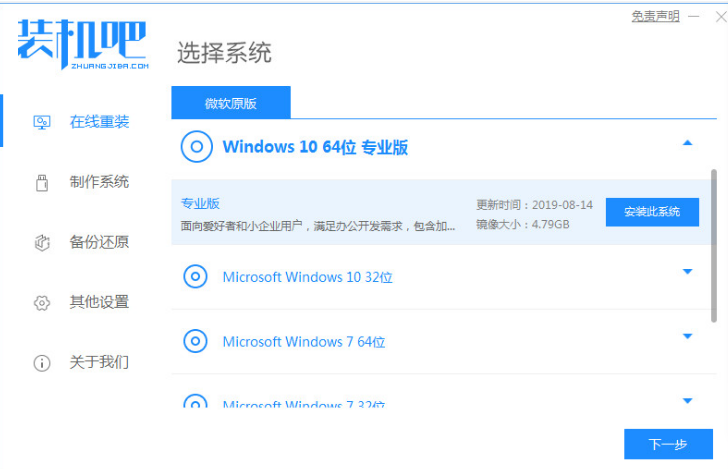
 魔法猪一健重装系统win10
魔法猪一健重装系统win10
 装机吧重装系统win10
装机吧重装系统win10
 系统之家一键重装
系统之家一键重装
 小白重装win10
小白重装win10
 雨林木风Ghost win8 32位专业版v201610
雨林木风Ghost win8 32位专业版v201610 深度技术ghost win7系统下载32位装机版1809
深度技术ghost win7系统下载32位装机版1809 雨林木风win10系统下载32位专业版v201806
雨林木风win10系统下载32位专业版v201806 系统之家Ghost Win8.1专业版系统下载 (32位) v1907
系统之家Ghost Win8.1专业版系统下载 (32位) v1907 系统之家win1
系统之家win1 光影魔术手v4
光影魔术手v4 小白系统ghos
小白系统ghos 迷你密码箱V1
迷你密码箱V1 小白系统 gho
小白系统 gho 银行卡号所在
银行卡号所在 鲁大师v3.53
鲁大师v3.53 超市管理系统
超市管理系统 雨林木风ghos
雨林木风ghos 图影王电子相
图影王电子相 粤公网安备 44130202001061号
粤公网安备 44130202001061号